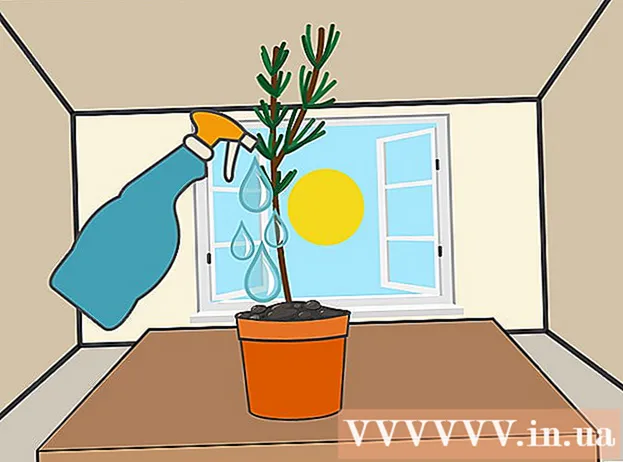লেখক:
Roger Morrison
সৃষ্টির তারিখ:
7 সেপ্টেম্বর 2021
আপডেটের তারিখ:
1 জুলাই 2024

কন্টেন্ট
আপনি কি নিজের স্ব-রচিত গানের সাথে শিল্পী হিসাবে বিশ্বকে জয় করতে চান বা আপনি কোনও ব্যান্ডে বাজান এবং সবেমাত্র 1 নম্বর হিট রেকর্ড করেছেন? তারপরে আপনি অনলাইনে আপনার কাজের ভাগ করে নেওয়ার জন্য সাউন্ডক্লাউড ব্যবহার করতে পারেন। এই উইকিহো কীভাবে আইফোন বা আইপ্যাড ব্যবহার করে সাউন্ডক্লাউডে অডিও ফাইলগুলি আপলোড করবেন তা ব্যাখ্যা করে। আপনি শুরু করার আগে, এটি জানা গুরুত্বপূর্ণ যে সাউন্ডক্লাউড কেবলমাত্র Google ড্রাইভ থেকে ফাইল আপলোড করতে দেয়। আপনি আপনার আইফোন বা আইপ্যাডে স্থানীয়ভাবে সঞ্চিত ফাইল আপলোড করতে পারবেন না। সুতরাং নিশ্চিত করুন যে আপনি যে অডিও ফাইলটি আপলোড করতে চান তা আপনার গুগল ড্রাইভে উপলব্ধ।
পদক্ষেপ
 আপনার আইফোন বা আইপ্যাডে সাফারি অ্যাপ্লিকেশনটি খুলুন। সাফারির আইকনটি নীল রঙিন কম্পাসযুক্ত সাদা ব্লকের মতো দেখাচ্ছে।
আপনার আইফোন বা আইপ্যাডে সাফারি অ্যাপ্লিকেশনটি খুলুন। সাফারির আইকনটি নীল রঙিন কম্পাসযুক্ত সাদা ব্লকের মতো দেখাচ্ছে। - আপনি ক্রোম বা ফায়ারফক্সের মতো আরও একটি ইন্টারনেট ব্রাউজার ব্যবহার করতে পারেন। এটি গুরুত্বপূর্ণ যে আপনি যে ব্রাউজারটি ব্যবহার করছেন তা আপনাকে আপনার আইফোন বা আইপ্যাড থেকে কোনও ওয়েবসাইটের ডেস্কটপ পৃষ্ঠা খুলতে দেয়। এটি শীঘ্রই আপনার সাউন্ডক্লাউড প্রোফাইলে লগ ইন করতে সক্ষম হবে।
 যান সাউন্ডক্লাউডের পৃষ্ঠা আপলোড করুন. আপনার ব্রাউজারের ঠিকানা বারে সাউন্ডক্লাউড / আপলোড টাইপ করুন এবং নীল রঙে ক্লিক করুন যাওয়াআপনার কীবোর্ড বোতাম।
যান সাউন্ডক্লাউডের পৃষ্ঠা আপলোড করুন. আপনার ব্রাউজারের ঠিকানা বারে সাউন্ডক্লাউড / আপলোড টাইপ করুন এবং নীল রঙে ক্লিক করুন যাওয়াআপনার কীবোর্ড বোতাম।  এটিতে ক্লিক করুন
এটিতে ক্লিক করুন  আইকনগুলির নীচের সারিতে বাম দিকে সোয়াইপ করুন এবং চয়ন করুন ডেস্কটপ পৃষ্ঠা. এর জন্য আইকনটি কম্পিউটারের মনিটরের মতো দেখায় এবং বিকল্পগুলির মধ্যে অবস্থিত ছাপা এবং পৃষ্ঠায় অনুসন্ধান করুন। ক্লিক করা হলে ওয়েবপৃষ্ঠাটি পুনরায় লোড হবে এবং সাউন্ডক্লাউড ওয়েবসাইটটির ডেস্কটপ সংস্করণটি আপনার আইফোন বা আইপ্যাডের স্ক্রিনে খুলবে।
আইকনগুলির নীচের সারিতে বাম দিকে সোয়াইপ করুন এবং চয়ন করুন ডেস্কটপ পৃষ্ঠা. এর জন্য আইকনটি কম্পিউটারের মনিটরের মতো দেখায় এবং বিকল্পগুলির মধ্যে অবস্থিত ছাপা এবং পৃষ্ঠায় অনুসন্ধান করুন। ক্লিক করা হলে ওয়েবপৃষ্ঠাটি পুনরায় লোড হবে এবং সাউন্ডক্লাউড ওয়েবসাইটটির ডেস্কটপ সংস্করণটি আপনার আইফোন বা আইপ্যাডের স্ক্রিনে খুলবে। - আপনি যদি ক্রোম বা ফায়ারফক্স ব্যবহার করছেন তবে আপনার স্ক্রিনের উপরের ডানদিকে তিনটি উল্লম্ব বিন্দুতে ক্লিক করুন এবং তারপরে ক্লিক করুন ডেস্কটপ সাইট খুলুন.
 বাটনটি চাপুন আপনার প্রথম ট্র্যাকটি আপলোড করুন. এটি সাউন্ডক্লাউড ওয়েবসাইটের উপরের বাম কোণে একটি কমলা বোতাম।
বাটনটি চাপুন আপনার প্রথম ট্র্যাকটি আপলোড করুন. এটি সাউন্ডক্লাউড ওয়েবসাইটের উপরের বাম কোণে একটি কমলা বোতাম। - আপনার আইফোন বা আইপ্যাডের পর্দাটি অনুভূমিক দৃশ্যে কাত করতে দরকারী হতে পারে। কিছু ওয়েবসাইটগুলি সেভাবে পড়া সহজ।
 আপনার সাউন্ডক্লাউড প্রোফাইলে লগ ইন করুন। আপনি নিজেই সাউন্ডক্লাউড থেকে আপনার লগইন বিশদে বা সাউন্ডক্লাউডের সাথে আপনার কোনও সামাজিক মিডিয়া অ্যাকাউন্টগুলির লিঙ্ক দিয়ে এটি করতে পারেন। আপনি লগ ইন করার পরে, সাউন্ডক্লাউড আপলোড পৃষ্ঠাটি খোলে।
আপনার সাউন্ডক্লাউড প্রোফাইলে লগ ইন করুন। আপনি নিজেই সাউন্ডক্লাউড থেকে আপনার লগইন বিশদে বা সাউন্ডক্লাউডের সাথে আপনার কোনও সামাজিক মিডিয়া অ্যাকাউন্টগুলির লিঙ্ক দিয়ে এটি করতে পারেন। আপনি লগ ইন করার পরে, সাউন্ডক্লাউড আপলোড পৃষ্ঠাটি খোলে।  ক্লিক করুন আপলোড করার জন্য একটি ফাইল চয়ন করুন. এটি আপলোড পৃষ্ঠায় একটি কমলা বোতাম। এটি এমন একটি পপ-আপ মেনু নিয়ে আসবে যেখানে আপনি আপলোড করতে চান এমন গান বা শব্দ রেকর্ডিংয়ের ফাইলের অবস্থান নির্বাচন করতে পারেন।
ক্লিক করুন আপলোড করার জন্য একটি ফাইল চয়ন করুন. এটি আপলোড পৃষ্ঠায় একটি কমলা বোতাম। এটি এমন একটি পপ-আপ মেনু নিয়ে আসবে যেখানে আপনি আপলোড করতে চান এমন গান বা শব্দ রেকর্ডিংয়ের ফাইলের অবস্থান নির্বাচন করতে পারেন।  পপ-আপ মেনুতে, চয়ন করুন ড্রাইভ. ড্রাইভ হলুদ, নীল এবং সবুজ রঙের সাথে ত্রিভুজাকার আইকন দ্বারা স্বীকৃত হতে পারে। আপনি যখন এটিতে ক্লিক করেন, গুগল ড্রাইভ একটি নতুন ওয়েব পৃষ্ঠায় খুলবে। এই পৃষ্ঠায় আপনি আপনার গুগল ড্রাইভে সংরক্ষণ করেছেন এমন সমস্ত ফাইল ব্রাউজ করতে পারেন।
পপ-আপ মেনুতে, চয়ন করুন ড্রাইভ. ড্রাইভ হলুদ, নীল এবং সবুজ রঙের সাথে ত্রিভুজাকার আইকন দ্বারা স্বীকৃত হতে পারে। আপনি যখন এটিতে ক্লিক করেন, গুগল ড্রাইভ একটি নতুন ওয়েব পৃষ্ঠায় খুলবে। এই পৃষ্ঠায় আপনি আপনার গুগল ড্রাইভে সংরক্ষণ করেছেন এমন সমস্ত ফাইল ব্রাউজ করতে পারেন। - যখন গুগল ড্রাইভ পৃষ্ঠাটি আপনার আইফোন বা আইপ্যাডে খোলে এবং আপনি স্বয়ংক্রিয়ভাবে লগইন করেন না, আপনার Google ড্রাইভ ইমেল ঠিকানা এবং পাসওয়ার্ড দিয়ে ম্যানুয়ালি লগ ইন করুন in
 আপনি যে অডিও ফাইলটি আপলোড করতে চান তা অনুসন্ধান করুন এবং এটি নির্বাচন করুন। গুগল ড্রাইভে আপনার ফাইলগুলি ব্রাউজ করুন এবং আপনি যে অডিও ফাইলটি সাউন্ডক্লাউডে আপলোড করতে চান তা নির্বাচন করুন। সঠিক ফাইলটি নির্বাচনের পরে, আপনি সাউন্ডক্লাউড আপলোড পৃষ্ঠায় ফিরে আসবেন।
আপনি যে অডিও ফাইলটি আপলোড করতে চান তা অনুসন্ধান করুন এবং এটি নির্বাচন করুন। গুগল ড্রাইভে আপনার ফাইলগুলি ব্রাউজ করুন এবং আপনি যে অডিও ফাইলটি সাউন্ডক্লাউডে আপলোড করতে চান তা নির্বাচন করুন। সঠিক ফাইলটি নির্বাচনের পরে, আপনি সাউন্ডক্লাউড আপলোড পৃষ্ঠায় ফিরে আসবেন।  আপনার আপলোডে একটি শিরোনাম যুক্ত করুন। প্রাথমিক তথ্য বিভাগে, আপনি শিরোনাম ক্ষেত্রে আপনার অডিও ফাইলের নাম যুক্ত করতে পারেন।
আপনার আপলোডে একটি শিরোনাম যুক্ত করুন। প্রাথমিক তথ্য বিভাগে, আপনি শিরোনাম ক্ষেত্রে আপনার অডিও ফাইলের নাম যুক্ত করতে পারেন। - শিরোনাম ছাড়াও, আপনি নিজের আপলোডে একটি জেনার এবং বিবরণ যুক্ত করতে পারেন। আপনি নিজের আপলোডে ট্যাগ যুক্ত করতে পারেন। এই ক্ষেত্রগুলি .চ্ছিক।
 ক্লিক করুন সংরক্ষণ. এটি পৃষ্ঠার নীচে ডানদিকে কমলা বোতাম। এটি আপনার Google ড্রাইভ থেকে আপনার সাউন্ডক্লাউড প্রোফাইলে আপনি অডিও ফাইলটি আপলোড করবেন।
ক্লিক করুন সংরক্ষণ. এটি পৃষ্ঠার নীচে ডানদিকে কমলা বোতাম। এটি আপনার Google ড্রাইভ থেকে আপনার সাউন্ডক্লাউড প্রোফাইলে আপনি অডিও ফাইলটি আপলোড করবেন।